Cómo abrir y editar un archivo de texto en un Mac
Mac Snow Leopard hace que sea fácil para usted para crear y editar archivos de texto, como los archivos de texto de procesamiento. Los archivos de texto permiten crear y formatear documentos que incluyen texto y las fotos y la música, incluso embed y archivos de vídeo para las páginas Web que usted construye.
Conteúdo
Prácticamente todos los equipos jamás construido puede leer y escribir en el texto estándar, por lo que los archivos de texto se utiliza a menudo para los archivos de información en Internet, tales como las FAQ (Preguntas frecuentes) - para los archivos README y updates- y para intercambiar datos entre programas a través de, por ejemplo, comas y los archivos de base de datos delimitados por tabuladores.
Aquí está el flaco rápido en abrir, editar y guardar un archivo de texto existente:
  Agrandar Agrandar1 Navegue hasta la carpeta Aplicaciones y haga doble clic en TextEdit.Se abre la ventana de su TextEdit. | 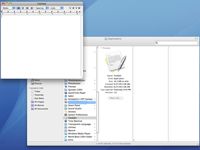  Agrandar Agrandar2 Pulse Comando + S.Aparece el cuadro de diálogo Abrir. | 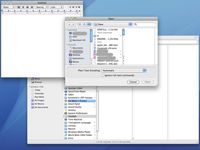  Agrandar Agrandar3 Navegue hasta el archivo de texto que desee y haga doble clic en el nombre del archivo para cargarlo.También puede abrir un archivo de texto existente arrastrando su icono desde la ventana del Finder hasta el icono de edición de textos. |
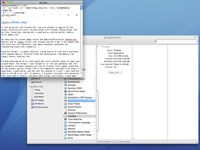  Agrandar Agrandar4 Haga clic en el cursor de inserción en cualquier parte del archivo y comience a escribir.Para editar texto existente, arrastre el cursor de inserción a través de los personajes para destacarlos y escriba el texto de sustitución. TextEdit sustituye automáticamente los caracteres existentes con los que escribe. Para suprimir simplemente el texto, resaltar los caracteres y pulse Eliminar. | 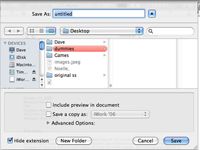  Agrandar Agrandar5 Pulse Comando + S.Esto guarda los cambios. Alternativamente, puede guardar una nueva versión seleccionando Archivo-Guardar como y escriba un nuevo nombre de archivo único. |
Para salir TextEdit, pulse Comando + Q.



